با دو بار ضربه زدن روی اپل واچ، کارهای بیشتری را به تنهایی انجام دهید

مدلهای Apple Watch Series 9، Series 10 و Apple Watch Ultra 2 دارای یک حرکت چند منظوره Double Tap هستند که ممکن است از آن اطلاعی نداشته باشید یا هنوز تلاش نکرده باشید. در اینجا همه چیزهایی که Double Tap میتواند انجام دهد و اینکه چگونه میتوانید از آن در اپل واچ خود نهایت استفاده را ببرید، آورده شده است.

Double Tap یک ویژگی مبتنی بر ژست برای مدلهای اپل واچ است که به شما امکان میدهد عملکردهای ساعت را با دو بار ضربه زدن به انگشت شست و اشاره به هم کنترل کنید. هدف این ویژگی آسانتر کردن حرکت اپل واچ در زمانی است که فقط یک دست خود را آزاد دارید، مانند زمانی که با سگ قدم میزنید، مواد غذایی حمل میکنید یا یک فنجان قهوه در دست دارید.
کاری که Double Tap می تواند انجام دهد
عملکرد Double Tap بسیار ساده است. ساعت خود را بالا می آورید تا بیدار شود، و سپس دو بار به انگشت شست و اشاره خود ضربه می زنید تا آنچه را که روی صفحه ساعت شما اتفاق می افتد کنترل کنید.
به طور پیشفرض، Double Tap دکمه اصلی را در هر برنامهای که در آن هستید انتخاب میکند. بنابراین برای مثال، اگر تماسی دریافت کردید، میتوانید برای پاسخ دادن دو ضربه سریع بزنید و پس از پایان کار از آن برای قطع کردن تلفن استفاده کنید. به همین ترتیب، اگر در حال تماشای/گوش دادن به رسانهها هستید، میتوانید آن را مکث کرده و از سر بگیرید (یا رد شوید). همچنین میتوانید از ژست چهره اپل واچ خود برای پیمایش در پشته هوشمند، ویجت به ویجت استفاده کنید.
برخی موارد استفاده دیگر: اگر تایمر تنظیم کردهاید، دوبار ضربه زدن آن را متوقف میکند. با انجام دوباره ژست شمارش معکوس از سر گرفته میشود و وقتی تایمر خاموش شد، با دو ضربه زدن آن را متوقف میکند. به طور مشابه، میتوانید از آن برای انجام کارهای روزمره دیگر مانند به تعویق انداختن زنگ هشدار، فعال کردن دکمه شاتر برنامه Camera Remote و رد کردن اعلانها استفاده کنید.
در watchOS 11، Double Tap همچنین میتواند برای پیمایش در محتوای قابل پیمایش در هر برنامه اپل، از جمله آبوهوا و پیامها استفاده شود. حتی میتوانید از یک ضربه دوبار برای رد کردن یک تایمر که به پایان رسیده است استفاده کنید.


همانطور که ممکن است انتظار داشته باشید، این ژست نیز طوری تنظیم شده است که فرض کنید دست دیگر شما مشغول است. برای مثال، اگر متنی دریافت میکنید، یک ضربه دوبار به شما امکان میدهد با یک پیام صوتی پاسخ دهید، در حالی که دو بار ضربه دیگر پیام را ارسال میکند.
در اینجا خلاصه ای از همه کارهایی است که می توانید با Double Tap انجام دهید:
- Smart Stack را از صفحه ساعت باز کنید و سپس دوباره دوبار ضربه بزنید تا ابزارک ها را یکی یکی پیمایش کنید.
- به تماس های تلفنی یا FaceTime پاسخ دهید.
- تلفن یا تماس های FaceTime را قطع کنید.
- وقتی iMessage دریافت میکنید، برای مشاهده آن، دو بار ضربه بزنید و اگر نیاز به پیمایش دارید، دوباره دو ضربه بزنید.
- با استفاده از دیکته به یک پیام پاسخ دهید و سپس آن را با Double Tap ارسال کنید.
- روی اعلانها عمل کنید – اپل میگوید دو بار ضربه زدن روی اعلانهای دریافتی، اقدام اصلی، مانند به تعویق انداختن یادآوری یا پاسخ به یک پیام را فعال میکند.
- مکث، از سرگیری، و پایان دادن به تایمر.
- کرونومتر را متوقف کرده و از سر بگیرید.
- به تعویق انداختن زنگ هشدار
- پخش و توقف موقت موسیقی، پادکست، یا کتاب صوتی (یا رد شدن از آهنگ، بسته به تنظیمات).
- در برنامه Compass به نمای ارتفاعی تغییر دهید.
- هنگامی که یک تمرین تشخیص داده شد، یادآورهای تمرین خودکار را شروع یا متوقف کنید.
- با دوربین از راه دور عکس بگیرید.
- یک یادداشت صوتی را در برنامه Voice Memo ضبط کنید.
- تغییر حالت های چراغ قوه
در برنامه تنظیمات اپل واچ، در قسمت Gestures، میتوانید گزینه پخش را از پخش/مکث به رد شدن، و گزینه Smart Stack را از Advance (از میان ویجتها تعویض میکند) به Select (برنامه مرتبط ویجت را باز میکند) تغییر دهید. اگر اپل ویژن پرو دارید، گزینه ای برای نادیده گرفتن حرکات دوبار ضربه زدن در هنگام استفاده از هدست نیز خواهید داشت.
نحوه تنظیم Double Tap
اگر Double Tap در ساعت شما غیرفعال است، باید آن را به صورت دستی فعال کنید تا کار کند. این را می توان از مچ دست یا در برنامه Watch در آیفون انجام داد، و هر دو منو دارای گزینه هایی برای سفارشی کردن پخش رسانه و عملکرد Smart Stack هستند.
توجه داشته باشید که برای فعال کردن Double Tap، راهاندازی شامل اجازه دادن به watchOS برای غیرفعال کردن برخی از گزینههای قابلیت دسترسی، از جمله لمس کمکی، زوم با حرکات دست، VoiceOver با حرکات دست، و اقدامات سریع است. اگر Double Tap فعال است اما برای شما کار نمی کند، غیرفعال کردن آن و سپس روشن کردن مجدد آن می تواند در برخی شرایط کمک کند.
در اپل واچ:
- را باز کنید تنظیمات برنامه
- ضربه بزنید حرکات.
- ضربه بزنید دوبار ضربه بزنید، سپس سوئیچ کناری را روشن کنید دوبار ضربه بزنید در صفحه بعدی
- اگر از شما خواسته شد، ضربه بزنید ویژگیهای دسترسپذیری را خاموش کنید در پایین هشدار روی صفحه نمایش.
- تنظیمات دلخواه خود را برای “پخش” انتخاب کنید (پخش/مکث یا پرش کنید) و “Smart Stack” (پیشبرد یا انتخاب کنید).
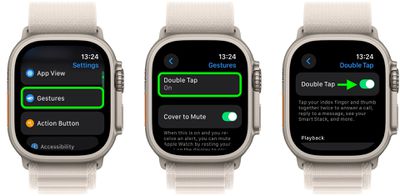
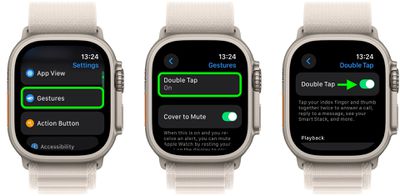
در آیفون:
- را باز کنید تماشا کنید برنامه
- با انتخاب برگه «ساعت من»، روی ضربه بزنید حرکات.
- ضربه بزنید دوبار ضربه بزنید، سپس سوئیچ کناری را روشن کنید دوبار ضربه بزنید در صفحه بعدی
- اگر از شما خواسته شد، ضربه بزنید ویژگیهای دسترسپذیری را خاموش کنید در هشدار روی صفحه نمایش
- تنظیمات دلخواه خود را برای “پخش” انتخاب کنید (پخش/مکث یا پرش کنید) و “Smart Stack” (پیشبرد یا انتخاب کنید).
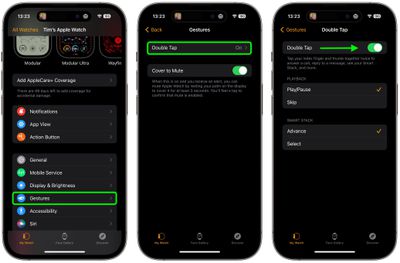
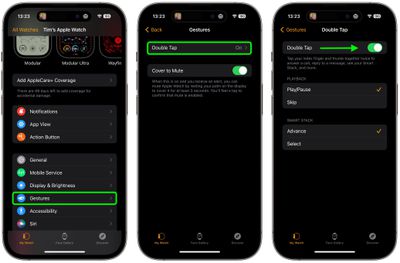
اپل میگوید Double Tap توسط موتور عصبی سریعتر تراشه S9 فعال میشود، به همین دلیل است که این ویژگی فقط در سری 9 به بعد و Ultra 2 در دسترس است. اپل گفت که الگوریتمی را توسعه داده است که “امضای منحصر به فرد” حرکات ریز مچ دست را تشخیص میدهد. و هنگامی که انگشت اشاره و شست به هم ضربه می زنند، جریان خون تغییر می کند.
اگر مدل قبلی اپل واچ دارید که از Double Tap پشتیبانی نمی کند، همیشه می توانید یک ویژگی دسترسی مشابه اما محدودتر به نام AssistiveTouch را امتحان کنید که در اپل واچ سری 4 و جدیدتر موجود است.





